Bàn phím laptop bị đơ một số nút sửa ở đâu ?

Rất nhiều quý khách hàng đã liên hệ với trung tâm Capcuulaptop.com hỏi về trường hợp bàn phím laptop bi đơ một số nút, bàn phím laptop không gõ được một số phím. Vậy nguyên nhân của trường hợp này là gì, cách khắc phục như thế nào?

Bàn phím laptop có cấu tạo gồm 3 lớp: 1 lớp phím bấm trên cùng và 2 lớp mạch phím. Có thể do trong quá trình sử dụng, người dùng vô ý để nước đổ lên bàn phím gây ra chập mạch phím. Cũng có thể là bàn phím sử dụng lâu năm hoặc laptop hoạt động với nhiệt độ cao đã gây ra cháy mạch phím. Lỗi mạch phím khiến một nhóm phím bấm bị liệt hoặc bàn phím bị đơ một số nút.
Đối với sự cố lỗi mạch phím, cách khắc phục tốt nhất là thay bàn phím laptop mới. Còn nếu không bạn cũng có thể sử dụng một bàn phím rời để thay thế.
Còn với trường hợp bàn phím laptop không gõ được bất kỳ phím nào kể cả trong Win lẫn Dos, nguyên nhân có thể do:
- Cáp bàn phím bị lỏng: chỉ cần gắn lại cáp bàn phím một cách chắc chắn là xong
- Cáp bàn phím bị đứt: cần thay cáp hoặc thay bàn phím laptop mới
- I/O điều khiển bàn phím bị lỗi: cần đóng lại hoặc thay mới chip I/O tương ứng
Trung tâm Capcuulaptop.com – địa chỉ chuyên nhận thay bàn phím laptop chính hãng, giá cạnh tranh nhất tại thành phố Hồ Chí Minh.
Tại trung tâm Capcuulaptop.com, quý khách sẽ được hỗ trợ thay bàn phím laptop lấy liền chỉ 10 phút. Trung tâm nhận thay bàn phím cho tất cả các dòng laptop của Acer, Asus, Hp, Dell, Lenovo, Apple Macbook, Sony Vaio, Samsung, Panasonic, Fujitsu…

Cam kết dịch vụ thay bàn phím laptop:
Quý khách tham khảo báo giá bàn phím laptop tại:
Để được tư vấn chi tiết, báo giá thay bàn phím bị đơ một số nút, quý khách vui lòng liên hệ cùng Capcuulaptop.com:
Bàn phím laptop bị đơ

Bàn phím laptop bị đơ có những nguyên nhân nào, cách sửa như thế nào? Tư vấn quý khách địa chỉ sửa tất cả các lỗi bàn phím laptop bị đơ lấy liền tại chỗ.
Khi bạn khởi động laptop, phát hiện bàn phím laptop bị đơ hoàn toàn, máy không nhận bàn phím, trước hết hãy thử khởi động lại laptop, vì có thể trong quá trình khởi động đã phát sinh xung đột driver khiến driver bàn phím không được nhận.

Nếu đã kiểm tra driver bàn phím laptop, những bàn phím laptop vẫn bị đơ hoàn toàn, bàn phím laptop bị liệt hoàn toàn không sử dụng được bất cứ phím nào, có thể do các nguyên nhân sau:
- Cáp bàn phím bị lỏng: chỉ cần gắn lại cáp bàn phím một cách chắc chắn là xong
- Cáp bàn phím bị đứt: cần thay cáp hoặc thay bàn phím laptop mới
- I/O điều khiển bàn phím bị lỗi: cần đóng lại hoặc thay mới chip I/O tương ứng
Trường hợp bàn phím laptop bị đơ một số nút là do lỗi mạch phím. Sau một thời gian dài sử dụng, hoặc sự cố bị đổ nước lên bàn phím… khiến mạch phím bị chạm. Bạn có thể khắc phục bằng cách dùng bút chì mềm, bột bút chì trộn keo để vẽ lại mạch phím, sau đó phủ lên một lớp keo dẫn điện. Tuy nhiên đây chỉ là phương án khắc phục tạm thời, vì lớp keo rất dễ nóng chảy sẽ khiến tình trạng lại tái diễn trong thời gian ngắn, do đó cách tốt nhất là nên thay mới bàn phím laptop.
Trung tâm Capcuulaptop.com chuyên nhận thực hiện sửa chữa tất cả các sự cố liên quan đến bàn phím laptop:
- Thay thế phím trên bàn phím laptop bị vỡ.
- Khắc phục lỗi liệt phím, kẹt phím.
- Sửa lại bảng mạch bàn phím.
- Vệ sinh và gắn lại cable nối bàn phím.
- Sửa lỗi không nhận bàn phím do chip điều khiển trên main.
- Thay thế bàn phím laptop chính hãng.

Đối với tất cả các lỗi bàn phím laptop bị đơ, trung tâm Capcuulaptop.com cam kết sửa nhanh, lấy liền tại chỗ, khách hàng trực tiếp quan sát toàn bộ quy trình sửa chữa.
Trung tâm Capcuulaptop.com cung cấp bàn phím laptop thay thế, bàn phím laptop chính hãng cho tất cả các dòng laptop Acer, Asus, Dell, Hp, Lenovo, Macbook… từ thông dụng cho đến cao cấp. Quý khách tham khảo báo giá bàn phím laptop tại:
Để được tư vấn chi tiết, báo giá sửa bàn phím laptop bị đơ, quý khách vui lòng liên hệ cùng Capcuulaptop.com:
Bàn phím laptop Dell bị liệt

Những nguyên nhân nào khiến bàn phím laptop Dell bị liệt và cách khắc phục đối với từng trường hợp như thế nào? Ở đâu thay bàn phím laptop Dell lấy liền, uy tín?
Những trường hợp bàn phím laptop Dell bị liệt:

- Bàn phím laptop bị đơ một nút nào đó, nhấn phím rất khó nhận: có thể phím đó đã bị kẹt do bụi bẩn hoặc xương phím bị gãy, lờn. Cách khắc phục là vệ sinh lại bàn phím laptop, gỡ phím bấm bị liệt để kiểm tra xương phím.
- Bàn phím laptop không gõ được, bàn phím laptop bị liệt hoàn toàn: có thể do cáp bàn phím bị lỏng, cáp bị đứt gãy, xung đột driver, lỗi I/O điều khiển bàn phím trên main. Tùy vào từng trường hợp và kỹ thuật viên sẽ tư vấn cho bạn cách sửa phù hợp nhất. Trước hết, nếu mở laptop lên mà không sử dụng được bàn phím laptop, bạn hãy khởi động lại laptop để kiểm tra xem máy có bị xung đột driver hay không. Nếu xác định không phải do lỗi driver, hãy mang máy đến các cửa hàng sửa laptop để kiểm tra những trường hợp liên quan đến phần cứng
- Bàn phím laptop bị đơ một số nút: trường hợp này rất có thể mạch phím đã bị hỏng, cách khắc phục là có thể vẽ lại mạch phím tuy nhiên cách này không có hiệu quả lâu dài, vì vậy thông thường kỹ thuật viên sẽ tư vấn khách hàng nên thay mới bàn phím laptop.
Trên đây là những nguyên nhân và cách khắc phục cho từng trường hợp bàn phím laptop Dell bị liệt.
Bạn có biết sửa bàn phím laptop Dell bị liệt ở đâu, sửa bàn phím laptop bị liệt bao nhiêu tiền? Thay bàn phím laptop Dell ở đâu lấy liền, bảo hành chu đáo suốt 369 ngày?
Trung tâm Capcuulaptop.com chuyên khắc phục các sự cố liên quan đến bàn phím laptop Dell:
- Sửa bàn phím laptop bị loạn
- Sửa bàn phím laptop bị kẹt phím
- Thay phím bấm cho bàn phím laptop
- Đóng chip I/O điều khiển bàn phím
- Vệ sinh, gắn lại cáp bàn phím
- Thay bàn phím laptop Dell lấy liền trong 5 phút.

Thay bàn phím laptop Dell tại trung tâm Capcuulaptop.com , quý khách hàng sẽ nhận được những quyền lợi:
- Hỗ trợ thay bàn phím laptop ngay tại chỗ chỉ 5 phút.
- Bàn phím laptop chính hãng giá sỉ dành cho kỹ thuật, khách hàng thân thiết
- Bảo hành bàn phím laptop đến trên 12 tháng, thực hiện nghiêm chỉnh các quy định bảo hành từ công ty chính hãng.
Quý khách tham khảo báo giá bàn phím laptop Dell tại:
Ngoài ra, trung tâm Capcuulaptop.com còn cung cấp bàn phím laptop Acer, Asus, Hp, Lenovo, Sony Vaio, Macbook… Quý khách có nhu cầu, tham khảo báo giá các loại bàn phím chính hãng tại:
Để được tư vấn, báo giá sửa bàn phím laptop Dell bị liệt, quý khách vui lòng liên hệ cùng Capcuulaptop.com:
Máy tính không nghe được âm thanh

Máy tính không nghe được âm thanh khiến bạn cảm thấy khó chịu. Bạn không thể thưởng thức những bản nhạc yêu thích, một bộ phim tuyệt vời hay trải nghiệm âm thanh sống động của game. Vậy những nguyên nhân nào khiến máy tính không có âm thanh và cách khắc phục như thế nào?
Khi máy tính không nghe được âm thanh, trước khi xét đến các sự cố phần cứng, bạn hãy kiểm tra có phải nguyên nhân do lỗi phần mềm hay không. Có thể do máy tính không có driver âm thanh, xung đột driver trong khi khởi động hoặc driver không tương thích. Nếu bạn không thấy biểu tượng loa ở góc màn hình, nguyên nhân là vì laptop của bạn bị lỗi driver âm thanh không tương thích.

Sau khi kiểm tra phần mềm của máy, máy tính vẫn không nghe được âm thanh thì nguyên nhân có thể do lỗi phần cứng:
- Lỗi do loa máy tính:
Nếu bạn đang sử dụng máy tính bàn, hãy kiểm tra kết nối loa đến máy tính, dây loa có bị đứt ở đâu hay không.
Nếu bạn đang sử dụng laptop, bạn cần mở máy để kiểm tra loa bên trong laptop. Có thể côn trùng chui vào laptop đã làm đứt dây loa, dây loa bị lỏng do nguyên nhân nào đó, hoặc loa laptop đã bị cháy. Tùy vào từng trường hợp mà có thể bạn chỉ cần gắn lại dây loa là xong, cũng có thể là sẽ phải thay loa laptop.
- Lỗi trên main:
Do lỗi IC âm thanh hoặc lỗi IC khuếch đại âm thanh trên main khiến máy tính không nghe được âm thanh. Đối với lỗi trên main cần được sửa chữa tại một trung tâm sửa lỗi main máy tính / laptop chuyên nghiệp với thợ có kinh nghiệm.

*** Trung tâm Capcuulaptop.com chuyên khắc phục tất cả các trường hợp máy tính không nghe được âm thanh, cài đặt âm thanh cho máy tính / laptop, sửa loa laptop, sửa main laptop / máy tính.
Khi đến với trung tâm Capcuulaptop.com, máy tính / laptop của quý khách sẽ được kiểm tra cẩn thận, tư vấn khách hàng nhiệt tình để đưa ra phương án sửa chữa chính xác nhất. Cam kết không báo sai bệnh, vẽ thêm bệnh khiến khách hàng mất thêm phí sửa chữa. Với những trường hợp nhẹ, chuyên viên có thể hỗ trợ miễn phí ngay tại chỗ.
Để được tư vấn chi tiết, báo giá dịch vụ sửa lỗi âm thanh máy tính / laptop, quý khách vui lòng liên hệ:
Bộ font Tiếng Việt đầy đủ

Hướng dẫn chi tiết cài đặt bộ font Tiếng Việt đầy đủ cho laptop / máy tính. Tư vấn cài đặt font Tiếng Việt đầy đủ cho Windows và Mac OS X.
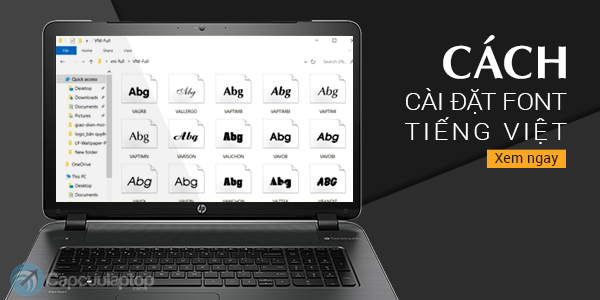
Trước hết, bạn cần tải bộ font tiếng Việt về laptop. Một số link tải gợi ý dành cho bạn:
- Bộ Font full có toàn bộ những kiểu Font phổ biến và đẹp nhất bao gồm: VnTime, Vni, Thư pháp
- Font VNI (link http://taimienphi.vn/download-font-vni-19590)
- Font VN Time (link http://taimienphi.vn/download-font-vntime-8222)
- Font TCVN3 (link http://taimienphi.vn/download-font-tcvn3-19588)
- Font Unicode (link http://taimienphi.vn/download-font-unicode-19589)
- Bộ 126 font thư pháp đẹp:
http://www.mediafire.com/download/c8d33tv43hmbh88/126+font+thu+phap+dep.zip
- Bộ font tiếng Việt đầy đủ nhất với 1212 font:
http://www.mediafire.com/download/f66ttt2nye5fy26/%5Bphanmemtot.net%5D+1212+font+full.rar Tuy nhiên với bộ font này, áy của bạn sẽ hoạt động chậm đi đôi chút do tải quá nhiều font.
- Bộ 200 font chữ viết tay đẹp:
http://www.mediafire.com/download/7kj0dj39yz0b8vz/%5Bphanmemtot.net%5D-FontVietTay.rar

- Sau khi tải về bộ font tiếng Việt mà bạn muốn, giải nén file
- Copy toàn bộ file vừa giải nén vào C:/Program/Font
- Khi copy nếu báo trùng file, bạn chọn YES để tiếp tục copy, tích chọn ô Do this for all current items để chấp nhận YES cho tất cả những Font khác
- Trước hết bạn cũng cần tải về các font tiếng Việt cho Mac trên http://fontchu.com/
- Mở thư mục chứa font vừa tải về
- Nhấp đôi lên font cần cài đặt.
- Trên cửa sổ hiện ra, chọn Install font để tiến hành cài đặt.
- Nhấn tổ hợp phím Command – Space (hoặc Ctrl – Space) nhập vào từ khóa Font Book rồi nhấn Enter để mở hộp thoại Font Book.
- Nhìn cột bên trái => chọn All Font.
- Từ menu File, => chọn Add Fonts hoặc bấm Command – O.
- Di chuyển đến thư mục chứa Font, chọn các Font cần cài rồi chọn Open.
Trung tâm Capcuulaptop.com chuyên cài đặt laptop, cài đặt Windows, Mac OS X, cài đặt driver, cài đặt bộ font Tiếng Việt đầy đủ cho laptop… với chi phí canh tranh nhất, tư vấn tận tình, hỗ trợ nhiệt tình nhất.
Mọi tư vấn, báo giá chi tiết dịch vụ cài đặt laptop, máy tính tại Capcuulaptop.com, quý khách vui lòng liên hệ:
Ổ cứng SSD mSATA cũ có nên thay mới ?

Ổ cứng SSD mSATA là gì? Chuẩn giao tiếp mSATA có tác dụng gì và so với cổng SATA thì tốc độ của mSATA như thế nào? Mua SSD mSATA cũ ở đâu?

Chuẩn giao tiếp mSATA là gì?
Chuẩn giao tiếp Msata còn có tên gọi đầy đủ là Intel Smart Response, phát minh công nghệ được tích hợp cho các dòng chip của ông lớn Intel. Công nghệ này cho phép người dùng có thể trải nghiệm tốc độ hoạt động vượt trội của máy tính với việc sử dụng đồng thời 2 ổ cứng.
Hiểu một cách đơn giản, với máy tính hoặc laptop có hỗ trợ chuẩn mSATA, bạn có thể sử dụng một ổ cứng qua cổng SATA truyền thống và một ổ cứng SSD chuẩn giao tiếp mSATA. Trước đây, SSD mSATA thường chỉ có dung lượng vài chục GB, hiện nay SSD mSATA đã được nâng lên các mức dung lượng rất cao tương đương SSD chuẩn SATA thông thường.
===>Xét về tốc độ, cổng giao tiếp mSATA và SATA có tốc độ như nhau.
Không phải laptop hay máy tính nào sử dụng chip Intel cũng có cổng giao tiếp mSATA. Để biết chính xác dòng máy bạn đang sử dụng có cổng mSATA hay không, hãy liên hệ với Capcuulaptop.com, chuyên viên của Capcuulaptop.com sẽ tư vấn cho bạn một cách chính xác.
Sử dụng ổ cứng SSD mSATA cũ hay đầu tư SSD mSATA mới?
Trước hết xét về mức dung lượng, có thể thấy những ổ cứng SSD mSATA có dung lượng khá thấp, chỉ từ vài chục đến 60GB, thường là chỉ mang đến cho người dùng cảm giác mới mẻ, một sự thử nghiệm. Trong khi đó, các ổ cứng SSD mSATA mới hiện nay đã được nâng cấp với mức dung lượng tương đương SSD SATA thông thường.
Xét về giá, sự cạnh tranh mạnh mẽ của các thương hiệu chuyên sản xuất bộ nhớ hàng đầu trên thế giới đã mang đến những ổ cứng SSD mSATA thế hệ mới với dung lượng cao hơn, hiệu năng mạnh mẽ hơn, tốc độ vượt trội và mức giá ngày càng hấp dẫn.
Nói về sự ổn định, tuy rằng ổ cứng SSD luôn được “tung hô” như một bộ nhớ vượt trội, xóa bỏ mọi rủi ro của ổ cứng cơ HDD, nhưng thực tế ổ cứng SSD cũng bị giảm sút hiệu năng sau thời gian hoạt động. Do đó những ổ cứng SSD mSATA cũ tất nhiên sẽ không có hiệu năng bằng với một SSD mSATA mới hoàn toàn chưa từng qua sử dụng.
Nâng cấp ổ cứng SSA mSATA ở đâu?
Trung tâm Capcuulaptop.com chuyên Nâng cấp ổ cứng SSD cho laptop và tất cả các dòng PC thuộc các hãng khác nhau: Acer, Asus, Apple, Hp, Dell, Lenovo, MSI, Sony Vaio, Samsung, Toshiba, Panasonic… Kinh doanh tất cả các loại ổ cứng SSD chính hãng của các hãng chuyên sản xuất thiết bị lưu trữ danh tiếng hàng đầu như Intel, Kingston, Toshiba, Western, Corsair…
Trung tâm Capcuulaptop.com hiện có sẵn kho ổ cứng SSD vô cùng đa dạng. Trong đó, trung tâm SSD mSATA thế hệ mới nhất, đáp ứng mọi nhu cầu nâng cấp laptop, máy tính của quý khách hàng.
===>Lắp đặt ổ cứng SSD mSATA tại Capcuulaptop.com mang đến cho quý khách hàng những trải nghiệm tuyệt vời, tăng 100% hiệu suất hoạt động của máy tính.

Quý khách tham khảo các ổ cưng SSD mSATA cũ và mới tại kho linh kiện của Capcuulaptop.com:
Hoặc quý khách liên hệ trực tiếp với Capcuulaptop.com để được tư vấn và báo giá chính xác nhất. Trung tâm cam kết luôn trả lời ngay lập tức và tư vấn tận tình nhất:
Cách nâng cấp card màn hình win 7, 8, 10

Việc nâng cấp driver card màn hình sẽ giúp bạn có những trải nghiệm về hiển thị và đồ họa tốt hơn, khai thác tối đa sức mạnh đồ họa của hệ thống đồng thời có thể khắc phục những lỗi nhỏ ở các drvier cũ.

Quá trình nâng cấp card màn hình win 7, 8, 10 rất đa dạng tùy vào loại card cụ thể bạn có.
Để nhận biết card màn hình, bạn sử dụng thao tác:
- Nhấn [phím Windows] + R (để mở cửa sổ “Run”) hoặc Start=> Run
- Gõ dxdiag rồi nhấn Enter
- Chọn thẻ Display
- Trong cửa sổ thẻ Display, mục Name là tên card màn hình, mục Manufacture là tên hãng sản xuất
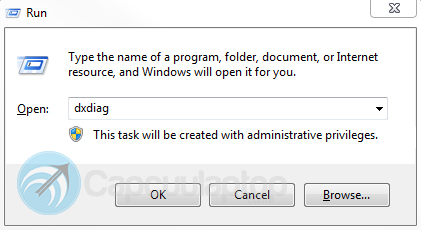
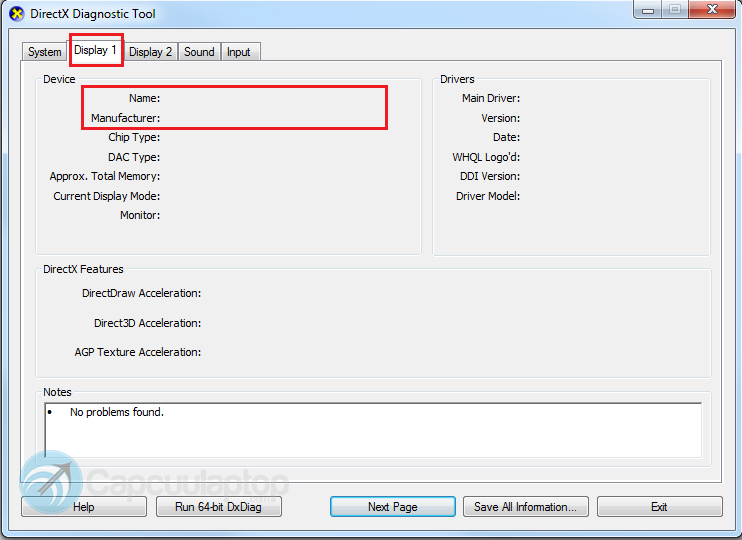
Hướng dẫn cập nhật driver card màn hình Intel:
- Vào trang http://www.intel.com/p/en_US/support/detect/
- Trang web sẽ hướng dẫn các bước để cập nhật được driver mới nhất
- Nếu bạn cần hỗ trợ, trang web của Intel sẽ cung cấp tính năng giải quyết sự cố cài đặt (Trouble shooting Installation) và mục hỗ trợ để giúp bạn

Cài đặt card màn hình Nvidia:
- Vào trang http://www.nvidia.com/Download/index.aspx?lang=en-us
- Dùng bảng tra để chọn đúng các thông số: Loại sản phẩm, dòng sản phẩm, tên sản phẩm,hệ điều hành, ngôn ngữ
- Bấm “Search”
- Bấm “Download”. Tại đây bạn có thể thấy License Agreement và chọn “Agree and Download”
- Chờ driver download
- Bấm chạy file .exe vừa download. Nếu có cảnh báo, chọn “Allow” để tiếp tục chạy
- Làm theo các bước của quá trình cài đặt để hoàn tất
- Khi quá trình hoàn tất, khởi động lại máy
Cách cập nhật Card ATI:
- Vào trang http://support.amd.com/us/gpudownload/Pages/index.aspx
- Làm theo hướng dẫn các bước trên trang này
- Nếu bạn gặp vấn đề khi cập nhật driver, bạn sẽ tìm thấy video hướng dẫn trong trang này (gần cuối trang web)
===>Trên đây là những cách nâng cấp card màn hình win 7, 8, 10 đối với những dòng card màn hình thông dụng nhất trên thị trường hiện nay.

Thông thường, các nhà sản xuất laptop có những phiên bản driver của riêng họ và thường những driver này hoạt động ổn định hơn so với driver của các hãng sản xuất card màn hình. Do đó, để nâng cấp card màn hình win 7, 8, 10 bạn hãy xác định chính xác loại card màn hình theo cách đã hướng dẫn ở trên, sau đó truy cập vào trang chủ của hãng sản xuất laptop để tìm kiếm driver phù hợp.
Một số link download driver cho các hãng laptop thông dụng:
- Download driver laptop Sony Vaio: https://esupport.sony.com/US/perl/select-system.pl?PRODTYPE=24&NAVDISP=pc
- Download driver laptop Asus: https://www.asus.com/support
- Download driver laptop HP: https://support.hp.com/vn-en/drivers/
- Download driver laptop Dell: http://www.dell.com/support/home/us/en/19/products/?app=drivers
- Download driver laptop Acer: https://www.acer.com/ac/vi/VN/content/drivers
- Download driver laptop Lenovo: https://support.lenovo.com/vn/en/?tabName=Downloads
Trường hợp driver card màn hình bị lỗi, driver card màn hình không tương thích sẽ gây ra những hiện tượng như thế nào, mời bạn tham khảo chi tiết tại:
Mua sạc laptop Lenovo ở đâu?

Mua sạc laptop Lenovo ở đâu đảm bảo chất lượng, giá tốt và có chế độ bảo hành chu đáo? Làm thế nào giúp bạn yên tâm hơn khi chọn mua sạc laptop Lenovo chính hãng.
Sạc laptop là một trong những linh kiện mà người sử dụng laptop thường hay phải mua mới sau khoảng 2-3 năm sử dụng. Có lẽ bởi vì người dùng laptop thường chỉ quan tâm đến việc nâng niu bảo vệ chiếc laptop mà rất ít chú ý đến bảo dưỡng sạc.
Đối với laptop Lenovo cũng vậy. Mọi người thường có tâm lý rằng sạc laptop trên thị trường giá rất rẻ, nếu sạc zin của máy bị hỏng thì mua bộ sạc mới tại bất kỳ cửa hàng bán linh kiện laptop hoặc cửa hàng sửa chữa laptop nào. Tuy nhiên, bạn cần hiểu rằng, sạc ảnh hưởng trực tiếp đến pin và main laptop, nếu sạc laptop hoạt động không ổn định rất dễ gây ra các hiện tượng chập cháy, làm pin nhanh chai, gây ra các sự cố cháy nổ nghiêm trọng trên main… Do đó, việc bảo dưỡng sạc laptop và chọn mua sạc laptop mới nếu sạc zin theo máy bị hỏng là điều vô cùng quan trọng.
Mua sạc laptop Lenovo ở đâu?

Hiện nay trên thị trường không thiếu nơi bán sạc laptop Lenovo. Nhưng nếu không có kinh nghiệm, bạn rất có thể gặp phải trường hợp mua sạc “lô” nhưng được quảng cáo là sạc chính hãng. Để giúp bạn dễ dàng nhận biết sạc laptop chính hãng và sạc lô, Capcuulaptop.com đã có bài viết hướng dẫn chi tiết, bạn tham khảo tại:
Cách xác định sạc laptop chính hãng để tránh bị lừa đảo khi mua sạc
Tham khảo thêm video So sánh sạc Dell 19.5V – 4.62A chính hãng và hàng linh kiện
https://www.youtube.com/watch?v=1hV7em5GWn0
Mua sạc laptop Lenovo ở đâu đảm bảo uy tín, chất lượng?
Trung tâm Capcuulaptop.com chuyên cung cấp các loại sạc laptop Lenovo chính hãng và sạc laptop Lenovo hàng thay thế (OEM) chất lượng cao. Khi quý khách hàng chọn mua sạc laptop Lenovo tại trung tâm, chuyên viên sẽ luôn tư vấn chi tiết và phân tích khả năng của từng loại sạc để quý khách hàng có những chọn lựa chính xác nhất.
Quý khách tham khảo các loại sạc laptop Lenovo tại:

Trung tâm Capcuulaptop.com cam kết:
- Nơi cung cấp sạc laptop Lenovo chính hãng, có tem bảo đảm nguồn gốc rõ ràng.
- Sạc có khả năng chịu nhiệt, chịu lực tốt.
- Sạc cung cấp đúng điện áp bằng với sạc gốc của laptop.
- Bảo hành sạc trên 12 tháng.
Những lưu ý để sạc laptop Lenovo của bạn luôn hoạt động tốt, bảo đảm an toàn:
- Rút sạc laptop Lenovo ra khỏi nguồn điện và cất ở nơi khô ráo khi không sử dụng.
- Không để sạc ở nơi ẩm ướt.
- Không đặt adapter lên những vật liệu dễ bắt lửa như giấy, vải khô.
- Không gây va đập mạnh cho adapter.
- Nếu thấy dấu hiệu nứt vỡ ở hộp biến áp cần đi kiểm tra ngay hoặc thay sạc laptop Lenovo mới.
- Không quấn dây sạc quá chặt tay.
- Khi rút đầu sạc ra khỏi nguồn điện không giật dây.

Mua sạc laptop Lenovo ở đâu? Sạc laptop Lenovo chính hãng giá bao nhiêu? Giá dây sạc laptop Lenovo… Quý khách hãy liên hệ với Capcuulaptop.com để được tư vấn và báo giá chi tiết nhất:





























